Maison >Tutoriel logiciel >Logiciel de bureau >Comment définir et annuler le mode lecture seule de PPT ?
Comment définir et annuler le mode lecture seule de PPT ?
- PHPzavant
- 2024-02-18 12:10:282231parcourir
Si vous souhaitez définir ou annuler le mode lecture seule dans PPT, vous pouvez facilement le faire en quelques étapes simples. L'activation du mode lecture seule dans PPT peut protéger le contenu du document contre toute modification, tandis que l'annulation du mode lecture seule permet aux utilisateurs de modifier le document. Cet article vous expliquera comment définir et annuler le mode lecture seule dans PPT, vous permettant de maîtriser facilement cette compétence pratique.
Définir le "mode lecture seule":
Cliquez sur "Fichier" dans PPT, sélectionnez "Enregistrer sous", puis sélectionnez le chemin d'enregistrement.
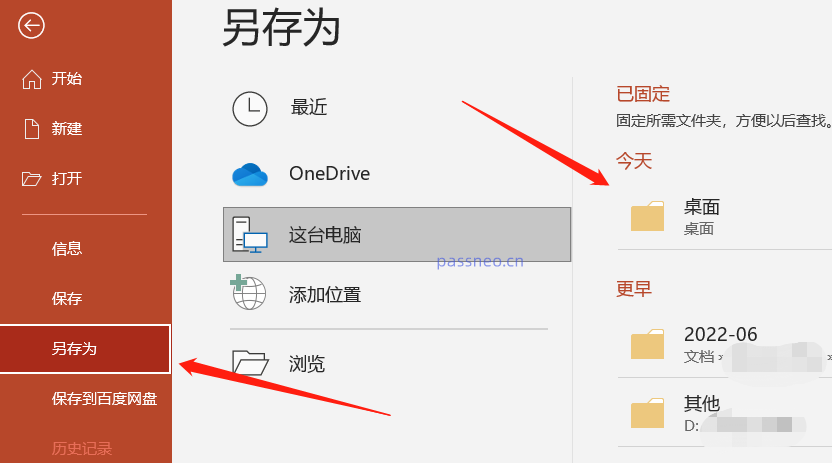 .
.
Après qu'une nouvelle page s'affiche, cliquez sur [Options générales] dans la liste sous [Outils] ci-dessous.
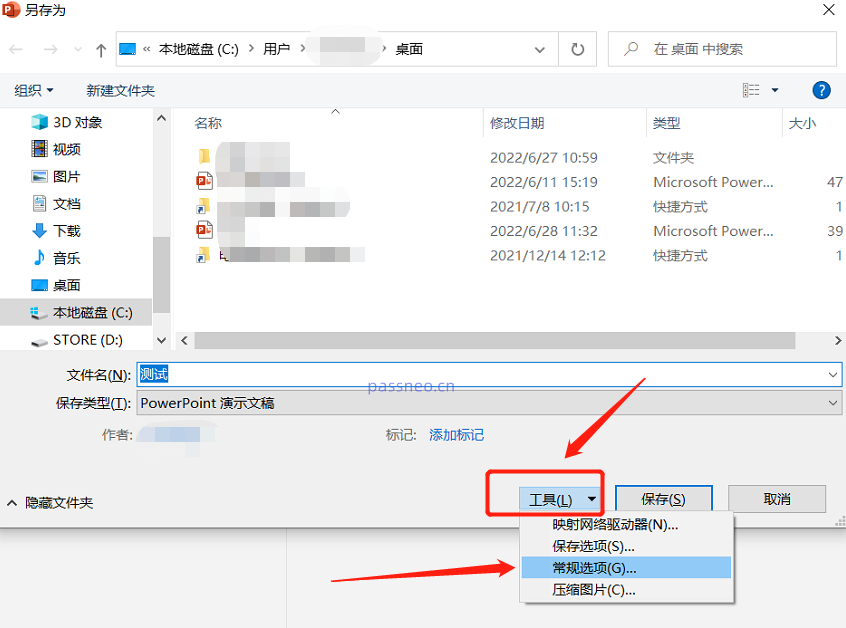 .
.
Après qu'une nouvelle page réapparaisse, entrez le mot de passe que vous souhaitez définir dans la colonne [Modifier le mot de passe d'autorisation], puis cliquez sur [OK] pour être invité à le saisir à nouveau.
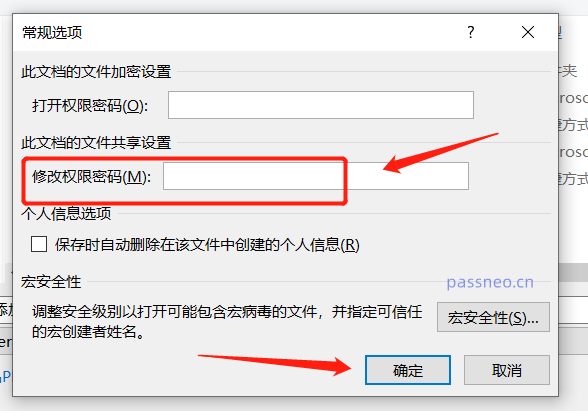 .
.
Cliquez ensuite sur [Enregistrer] et il vous sera demandé si vous souhaitez remplacer le PPT d'origine. Vous pouvez le remplacer directement si nécessaire, ou vous pouvez le renommer et l'enregistrer en tant que nouveau fichier.
 .
.
Après avoir terminé les opérations ci-dessus, le "mode lecture seule" de PPT est défini. Lorsque vous ouvrez le fichier défini, une invite pour l'ouvrir avec un mot de passe ou l'ouvrir en mode lecture seule apparaîtra.
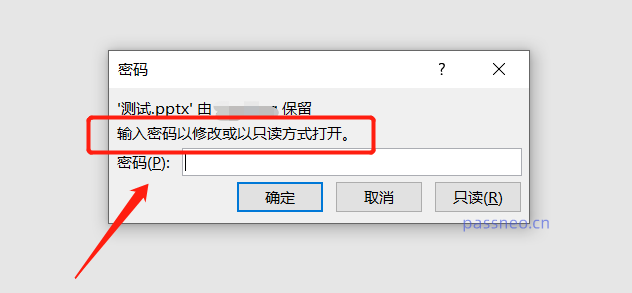
.
Le PPT ouvert en "mode lecture seule" ne peut pas être modifié. Si vous souhaitez modifier le fichier, vous pouvez saisir le mot de passe pour saisir le PPT lors de son ouverture, ou vous pouvez directement annuler le "mode lecture seule".
Cependant, pour annuler le "mode lecture seule", vous devez également saisir le PPT via le mot de passe lors de son ouverture.
Suivez le chemin défini ci-dessus, cliquez sur [Fichier] - [Enregistrer sous] - (Sélectionnez le chemin de sauvegarde) - [Outils] - [Options générales]. À ce stade, la page de saisie du mot de passe sera aussi flexible que le [ Modifier le mot de passe d'autorisation] Il y a déjà un mot de passe dans une colonne. Supprimez cette ligne de mots de passe et cliquez sur [OK]. Enregistrez ensuite le fichier et le "mode lecture seule" de PPT sera publié.
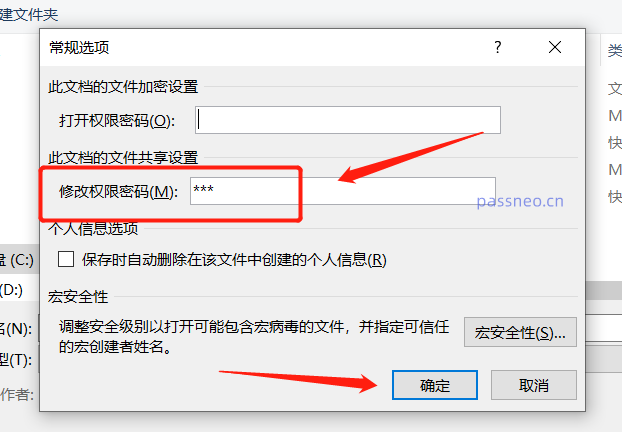
.
Il existe une autre situation. Si vous oubliez le mot de passe initialement défini, vous ne pouvez pas suivre la méthode ci-dessus pour libérer le "mode lecture seule", car comme vous pouvez le voir dans l'opération ci-dessus, vous devez utiliser le mot de passe pour saisir le mot de passe. PPT avant de le publier.
Dans ce cas, nous pouvons utiliser d'autres tâches pour libérer directement le "mode lecture seule" de PPT même si nous oublions le mot de passe, comme l'outil de récupération de mot de passe Pepsi Niu PPT.
Dans l'outil, sélectionnez le module [Unrestriction] puis importez le fichier PPT. En plus de lever directement le « mode lecture seule », vous pouvez également lever des restrictions telles que l'impossibilité d'imprimer et d'enregistrer.
Lien vers l'outil : outil de récupération de mot de passe Pepsi Niu PPT
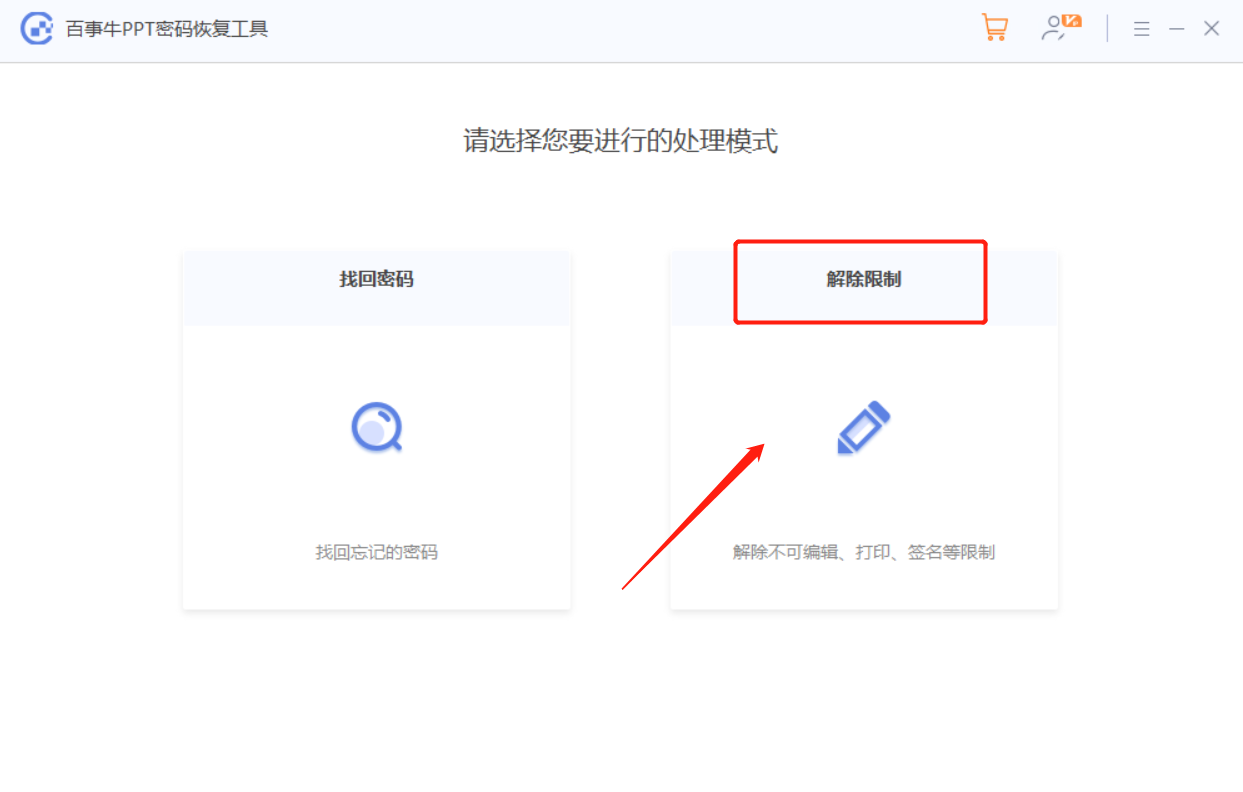
Le PPT une fois les restrictions levées sera enregistré en tant que nouveau fichier, cliquez sur [Aller à la vue] pour le trouver.
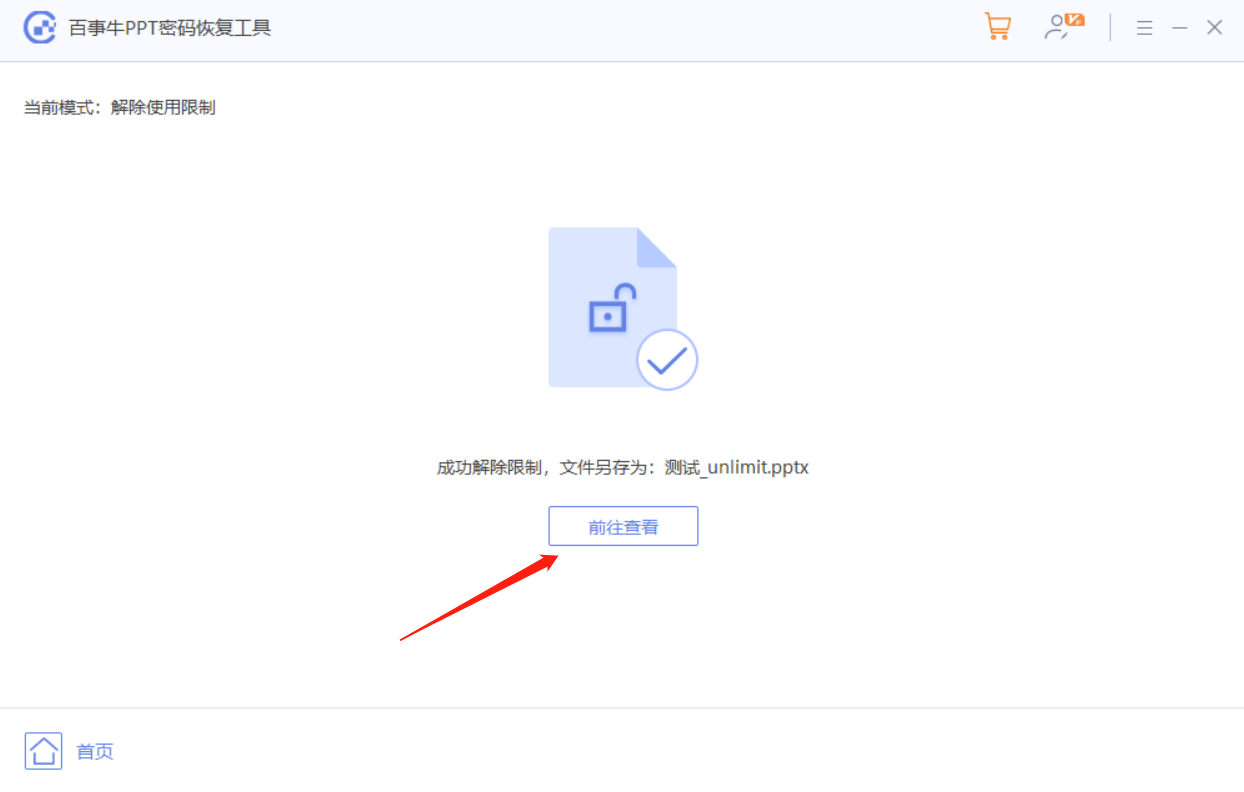
Ce qui précède est le contenu détaillé de. pour plus d'informations, suivez d'autres articles connexes sur le site Web de PHP en chinois!
Articles Liés
Voir plus- Explication détaillée sur la façon d'ouvrir et de lire les fichiers CSV
- Étapes et précautions pour l'ouverture et le traitement des fichiers au format CSV
- Méthodes et conseils pour ouvrir des fichiers CSV : Convient à une variété de logiciels
- Un guide rapide sur la manipulation des fichiers CSV
- Apprenez à ouvrir et à utiliser correctement les fichiers CSV

